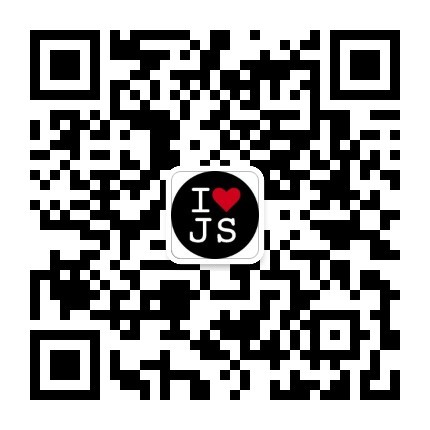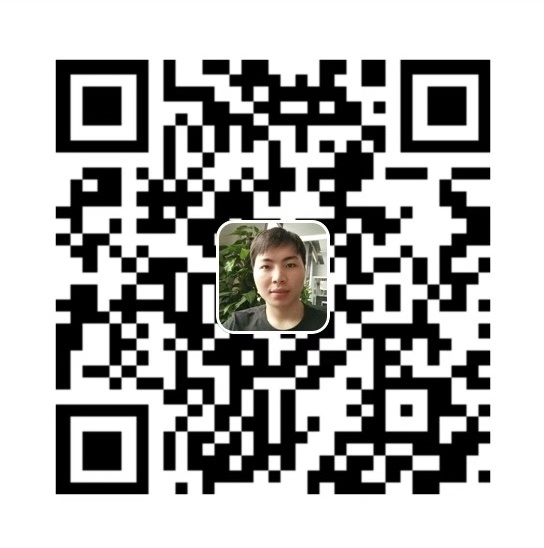自己买了一台群晖 NAS,一直想用自己购买的域名访问,虽然群晖官方提供了quickconnect,但我经常出现访问不了的情况,所以最终还是决定自己折腾,折腾了很久,终于算是大功告成了。
我的设备:
- 群晖 DS218+
- 电信光猫
- 华硕 RT-AC86U 路由器
大致思路:
- 将光猫改成桥接模式,申请公网 IP(打 10000 修改、申请)
- 路由器拨号联网(打 10000 获取账号密码)
- 路由器配置端口转发
- 用自己申请的域名绑定到公网 IP
- 申请免费 SSL 证书,导入到群晖
光猫改桥接+申请公网 IP
- 使用光猫背面的(普通用户)账号密码登录进光猫,然后访问链接
http://192.168.1.1/backupsettings.conf下载光猫的配置文件; backupsettings.conf配置文件中就包含了超级管理员telecomadmin的密码(可以搜索 password 查看到),宽带账号密码也在里面(搜 username)。
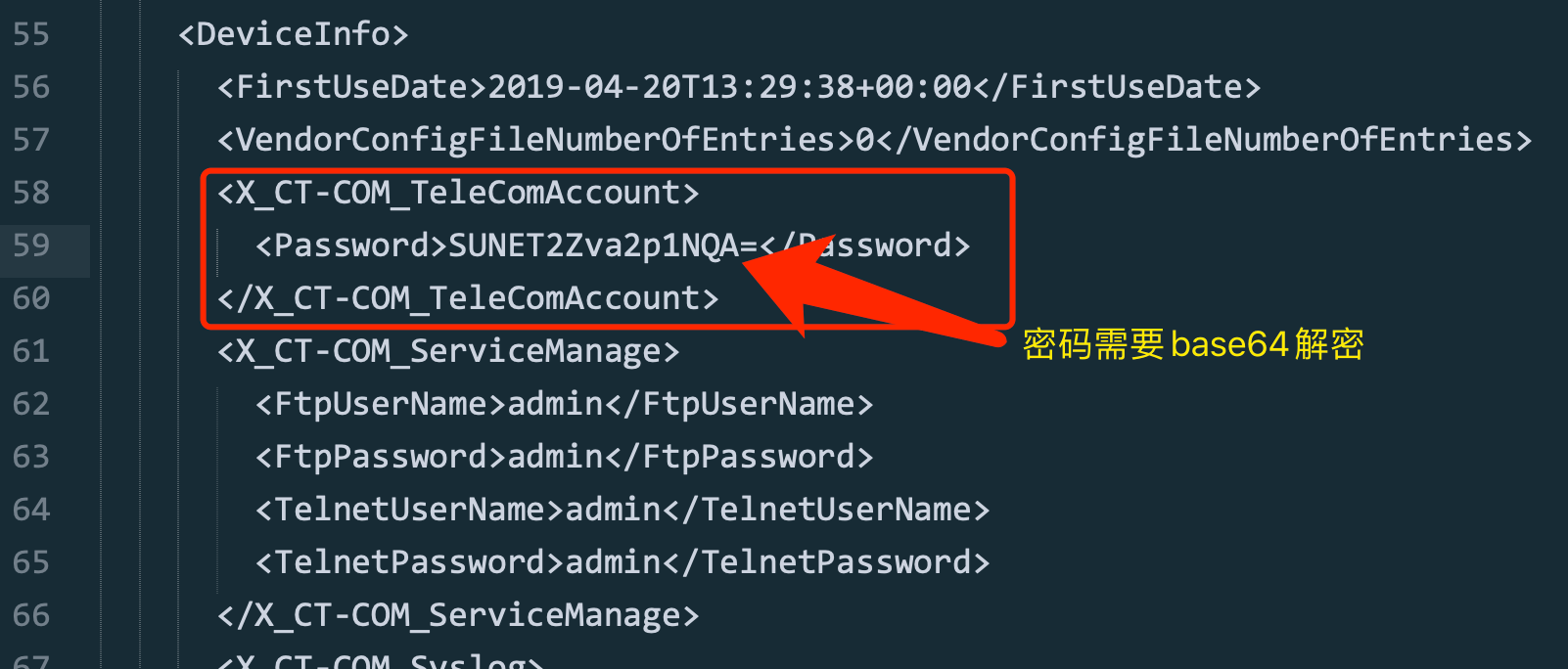
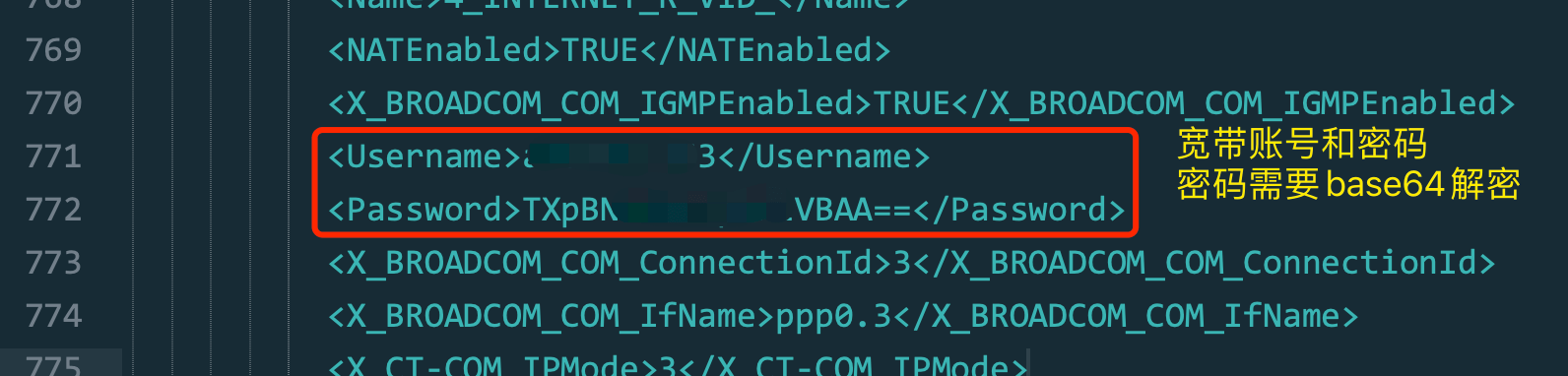
有了这些信息,光猫就可以自己修改了,不过我也折腾了很久,才将桥接改成功,并且路由器拨号上网也没问题了,当时遇到一个问题就是路由器 WAN IP 和百度搜索到的外网 IP 不一致,我以为自己没有公网 IP,所以后面又还原回去了,就打 10000 让电信师傅来帮忙弄了,电信师傅来弄的时候,最后也是一样的结果,路由器上 WAN IP 和百度上显示的外网 IP 不一致 😓(因为这是验证是否有公网 IP 的方法):
- 路由器 IP:
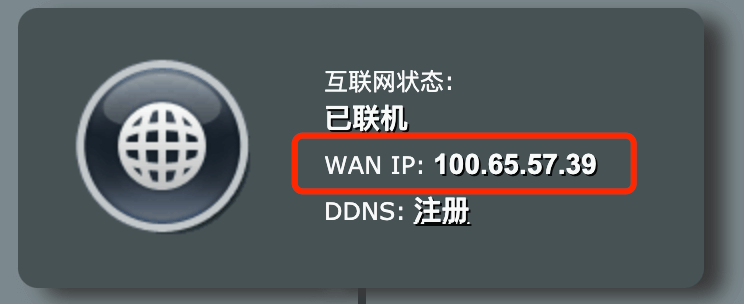
- IP138 获取的 IP:

最终电信师傅回去之后微信告诉我,重启路由器就行了。重启路由后,果然成功了 😂。
路由器拨号上网+端口转发
桥接改好了,公网 IP 也有了,接下来就是路由器拨号上网、配置端口转发,登录路由器管理页面,然后找到外部网络 WAN:
- 路由器拨号上网:
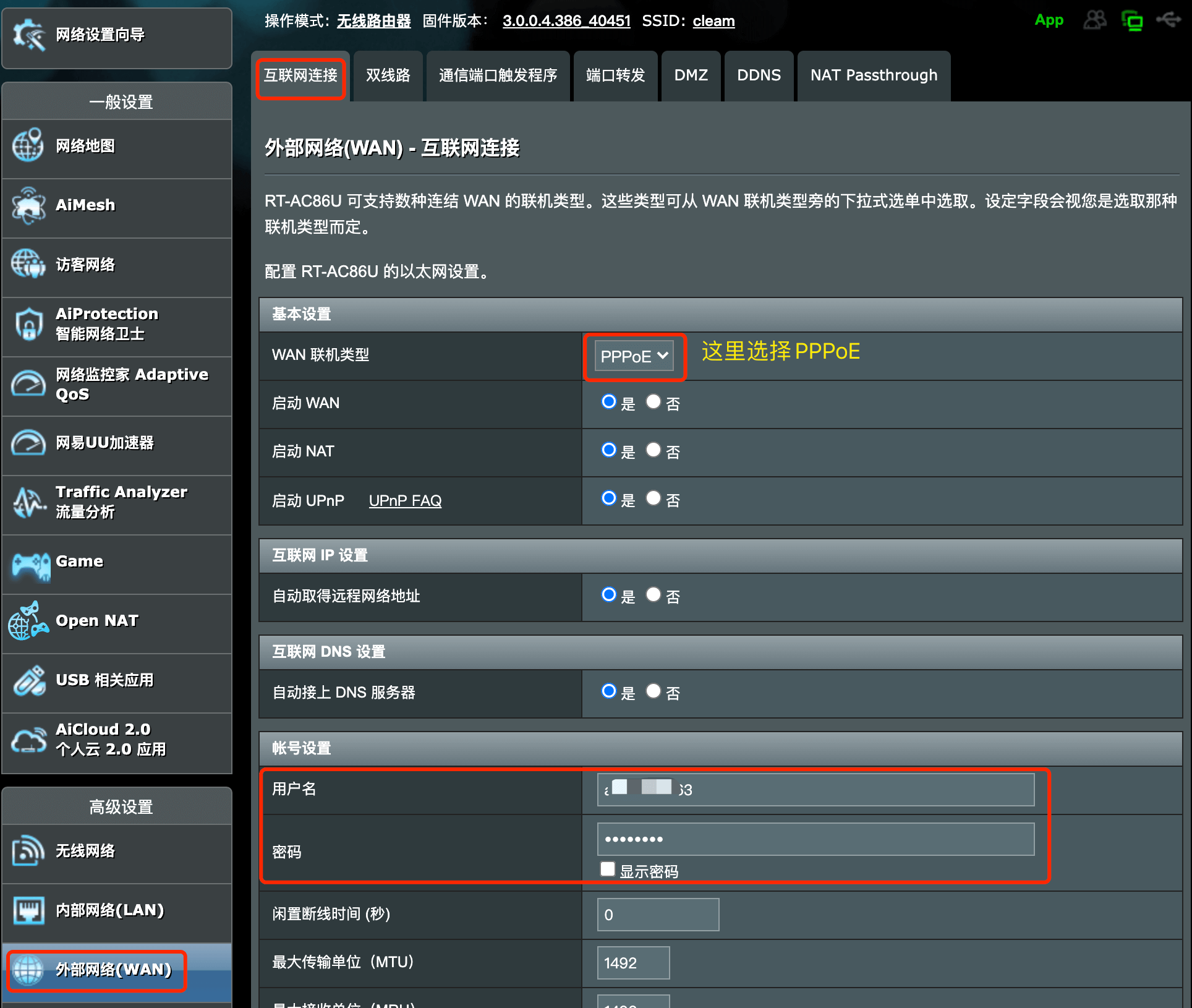
- 端口转发配置:
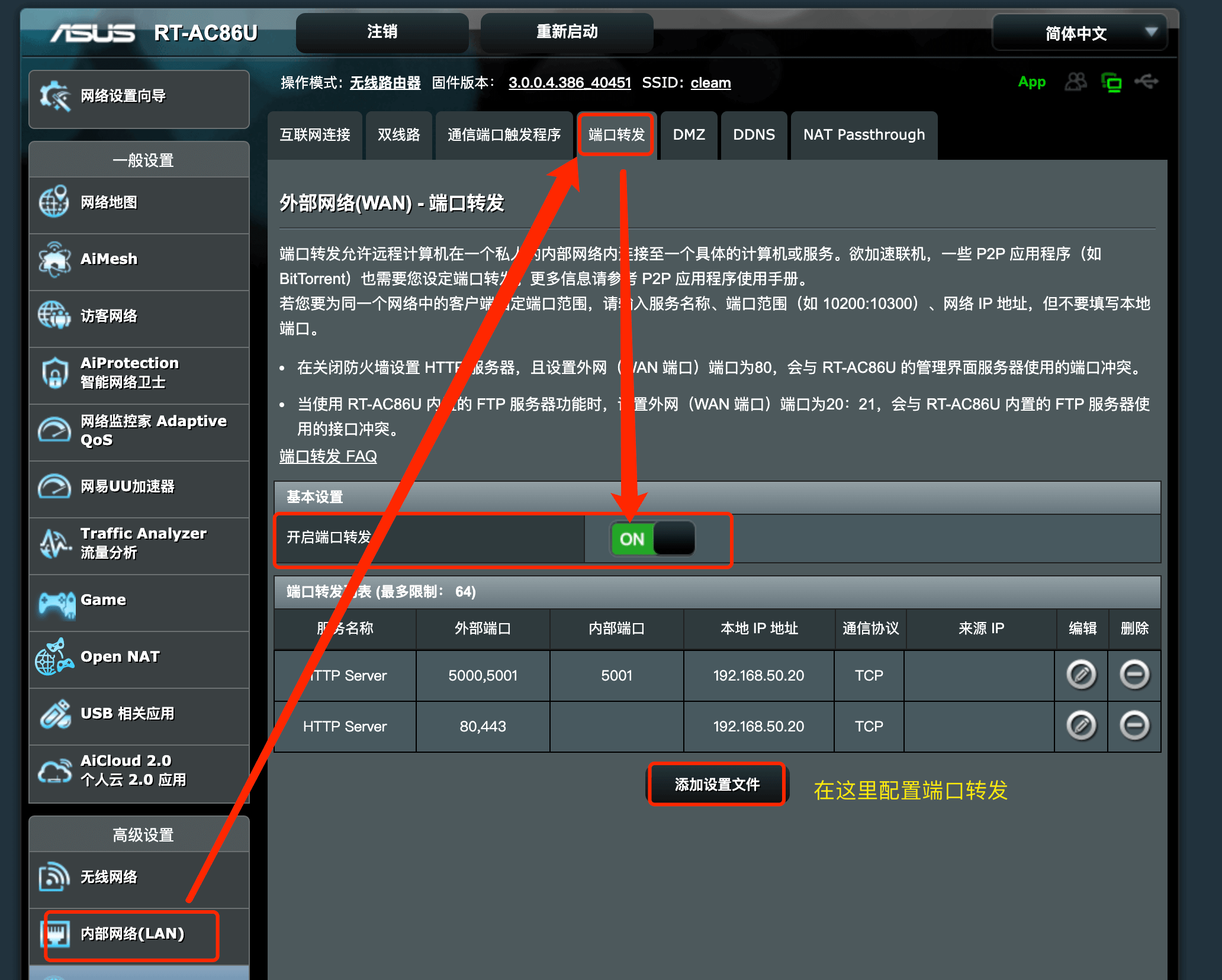
域名解析 + 免费 SSL 证书申请 + SSL 证书导入到群晖
我的域名是在阿里云上购买的,最初用的是阿里云万网的 DNS,后面改成了腾讯云上 dnspod 的 DNS,所以我在 dnspod 进行了域名解析之后,又在腾讯云后台申请了免费 SSL 证书。
- 域名解析:
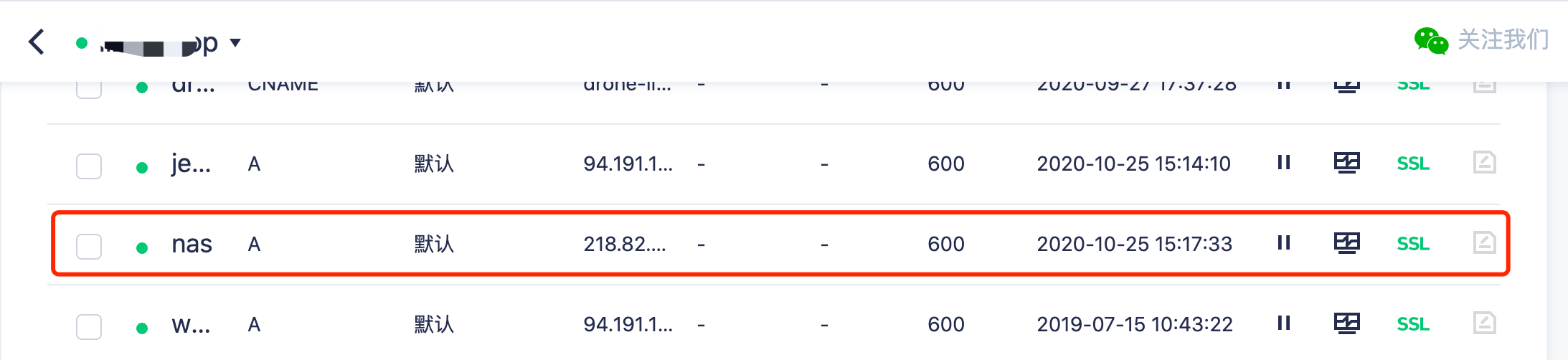
- 免费证书:
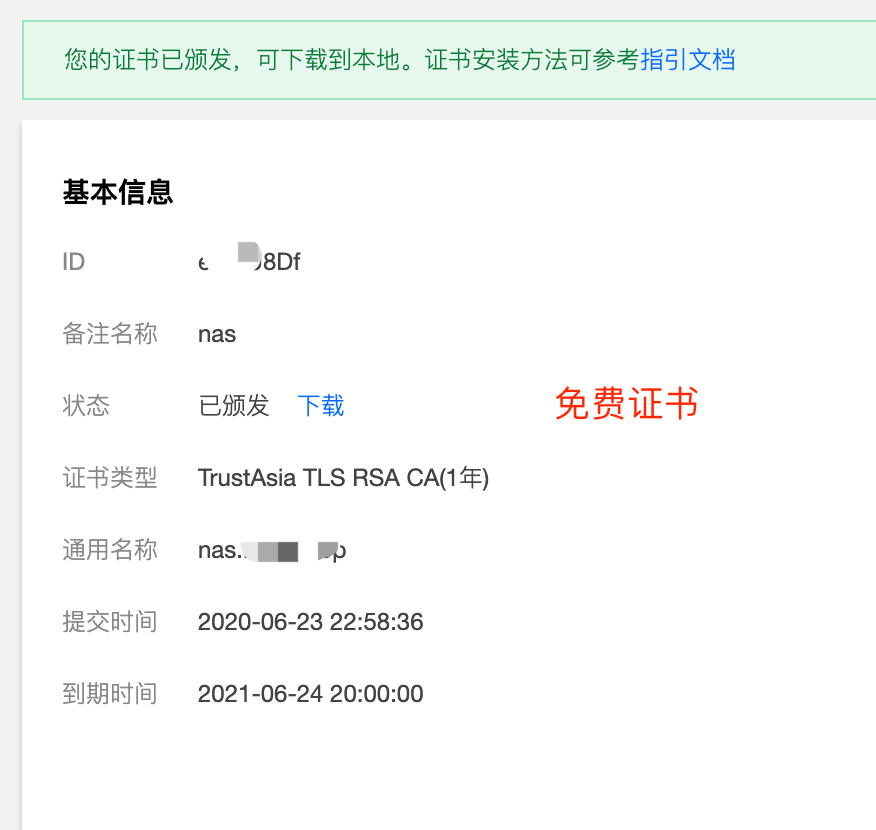
证书导入到群晖:
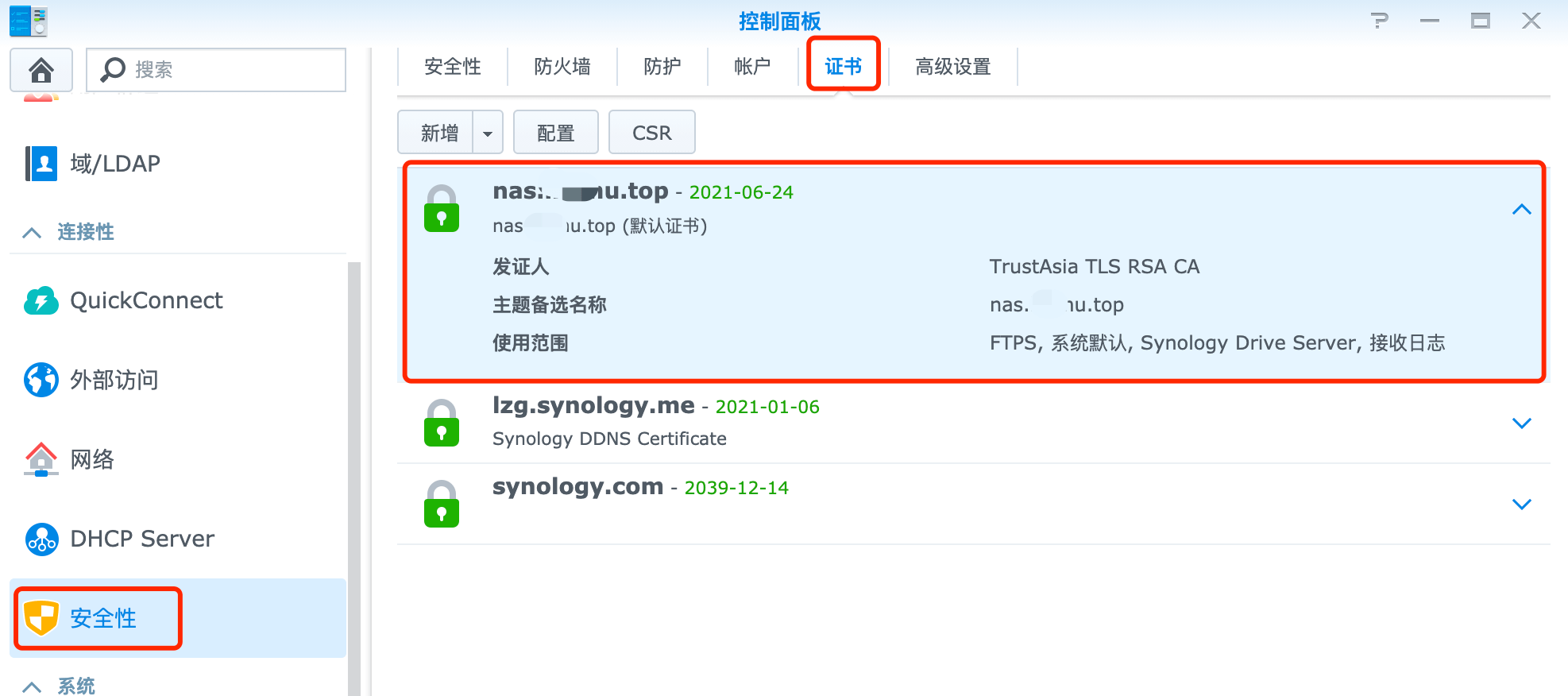
使用域名成功访问群晖:
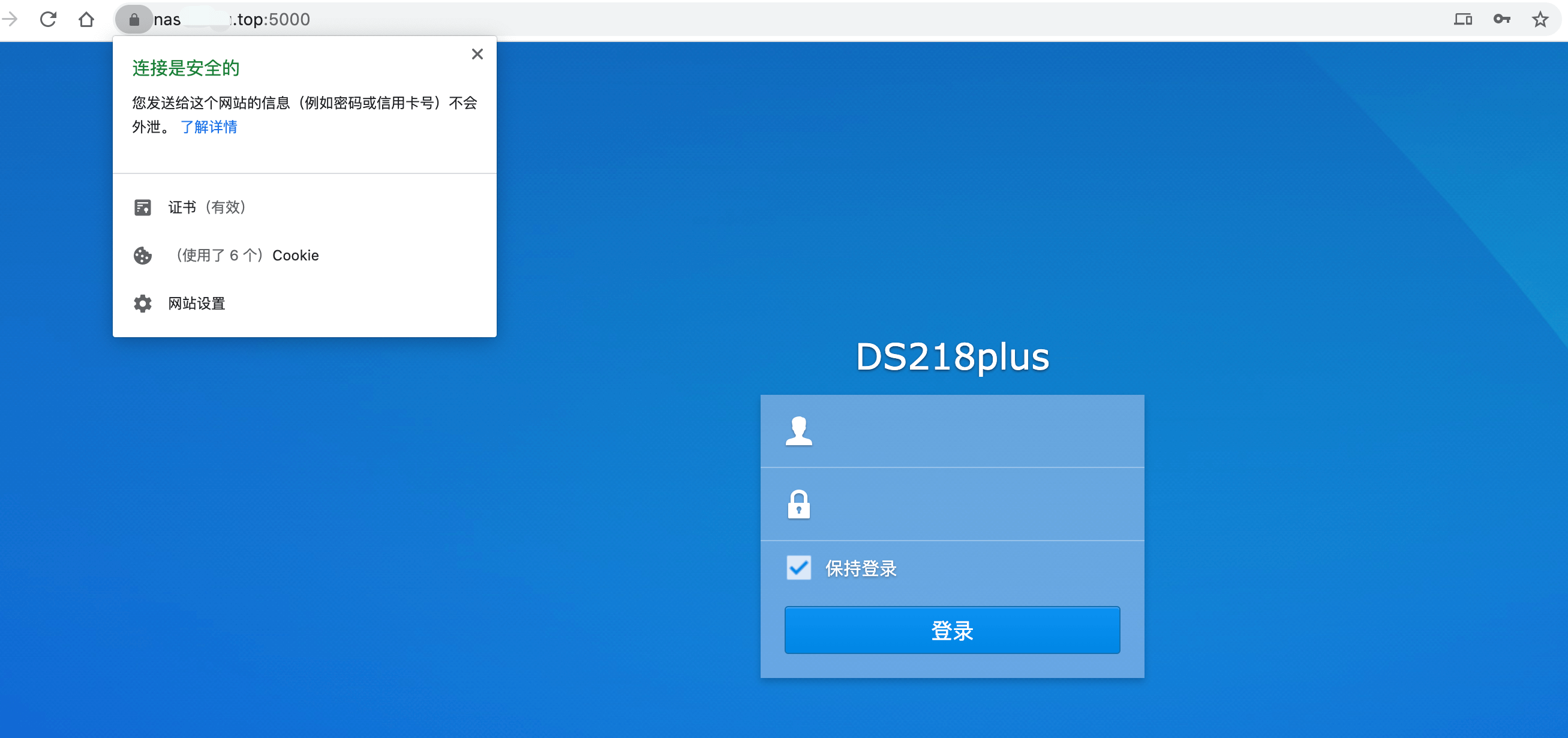
至此,配置基本完成,后续慢慢摸索优化。